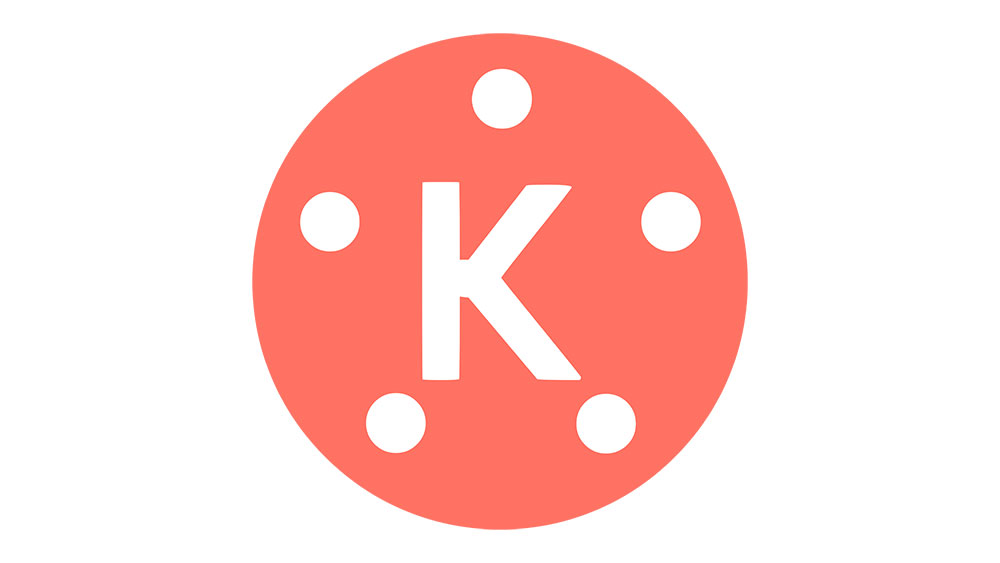آپ کے پاس شاید متعدد گوگل اکاؤنٹس ہیں۔ ہر ایک آپ کو گوگل کی ہر سروس استعمال کرنے کی اجازت دیتا ہے۔ لیکن اگر آپ اپنا ڈیفالٹ گوگل اکاؤنٹ یا جی میل تبدیل کرنا چاہتے ہیں تو کیا ہوگا؟ ہاں، آپ پہلے سے طے شدہ گوگل اکاؤنٹ کو تبدیل کرکے اپنا ڈیفالٹ جی میل تبدیل کرنے کے لیے اکاؤنٹس کو بھی تبدیل کر سکتے ہیں۔ آو شروع کریں.
ونڈوز یا میک پی سی پر ڈیفالٹ گوگل اکاؤنٹ کو کیسے تبدیل کریں۔
چاہے آپ ونڈوز ہوں یا میک صارف، آپ کو یہ جان کر خوشی ہوگی کہ دونوں پلیٹ فارمز پر چیزیں ایک جیسی کام کرتی ہیں۔ اس کی وجہ یہ ہے کہ آپ کسی بھی سسٹم پر براؤزر کے ذریعے گوگل تک رسائی حاصل کرتے ہیں۔ گوگل ہمیشہ آپ کے ڈیفالٹ اکاؤنٹ کا استعمال کرتے ہوئے نئی ونڈوز کھولتا ہے۔ گوگل پہلے لاگ ان کو بطور ڈیفالٹ بھی تفویض کرتا ہے، اسی لیے آپ کو پہلے تمام اکاؤنٹس سے سائن آؤٹ کرنے کی ضرورت ہے۔ اپنا ڈیفالٹ گوگل اکاؤنٹ تبدیل کرنے کا طریقہ یہاں ہے جو ونڈوز یا میک پی سی پر آپ کے ڈیفالٹ جی میل کو بھی تبدیل کرتا ہے۔
- اپنی پسند کا براؤزر کھولیں، Google.com پر جائیں، پھر اوپر دائیں حصے میں اپنے پروفائل آئیکن پر کلک کریں۔

- منتخب کریں۔ "تمام اکاؤنٹس سے سائن آؤٹ کریں۔"

- آپ کا پروفائل آئیکن غائب ہو جاتا ہے۔ پر کلک کریں "سائن ان" جہاں آپ کا پروفائل آئیکن دکھایا گیا تھا۔

- اپنے منتخب کردہ ڈیفالٹ گوگل اکاؤنٹ میں لاگ ان کریں۔ آپ گوگل اکاؤنٹس کی فہرست دیکھ سکتے ہیں یا آپ کو کلک کرکے ایک ٹائپ کرنے کی ضرورت پڑسکتی ہے۔ "اکاؤنٹ کا اضافہ."

اوپر دکھائے گئے مراحل کو مکمل کرنے کے بعد، آپ کا ڈیفالٹ گوگل اکاؤنٹ ہر نئی ونڈو کے ساتھ کھلنا چاہیے، اور جی میل کھولنے سے آپ کا ڈیفالٹ جی میل بھی سامنے آنا چاہیے۔
اگر آپ ایک ہی ونڈو میں کوئی مختلف اکاؤنٹ منتخب کرتے ہیں، آپ کا پہلا لاگ ان اکاؤنٹ عام طور پر اکاؤنٹس کی فہرست میں بطور ڈیفالٹ ظاہر ہوتا ہے۔ یہ فیچر موجودہ ڈیفالٹ پروفائل کی شناخت میں مدد کرتا ہے۔

Gmail کے لیے، اوپری دائیں حصے میں صحیح پروفائل پر کلک کریں، پھر "Gmail" پر کلک کریں۔ گوگل فی الحال منتخب پروفائل کے ای میل اکاؤنٹ کا صفحہ لوڈ کرے گا۔ یقینا، اگر آپ فی الحال پہلے سے طے شدہ گوگل اکاؤنٹ پر ہیں، تو یہ ڈیفالٹ جی میل اکاؤنٹ کو لوڈ کر دے گا۔
آئی فون پر ڈیفالٹ گوگل اکاؤنٹ کو کیسے تبدیل کریں۔
بدقسمتی سے، اپنے iOS Gmail ایپ کا استعمال کرتے ہوئے اپنے Google اکاؤنٹ کا نظم کرنا مشکل ہے۔ تمام اختیارات وہاں نہیں ہیں، اور آپ کو ڈیوائس کے لیے ڈیفالٹ اکاؤنٹ کا انتخاب کرنے میں پریشانی ہو سکتی ہے۔ لہذا، یہ تجویز کیا جاتا ہے کہ آپ اپنا ڈیفالٹ گوگل اکاؤنٹ تبدیل کرنے کے لیے گوگل کروم ایپ استعمال کریں۔ یہ طریقہ ونڈوز اور میک سسٹمز کے لیے اوپر دی گئی ہدایات پر عمل کرتا ہے۔
اگر آپ Chrome Gmail صفحہ کا استعمال کرتے ہوئے اپنا ڈیفالٹ گوگل اکاؤنٹ یا Gmail تبدیل کرنا چاہتے ہیں تو نیچے دی گئی ہدایات پر عمل کریں۔
- کروم کھولیں اور mail.gmail.com پر جائیں، پھر اوپری بائیں حصے میں افقی بیضوی (ہیمبرگر آئیکن) پر ٹیپ کریں۔

- موجودہ ڈیفالٹ Gmail اکاؤنٹ دیکھنے کے لیے اوپر والے ڈراپ ڈاؤن مینو پر ٹیپ کریں۔

- "اپنے گوگل اکاؤنٹ کا نظم کریں" کو منتخب کریں۔

- "سائن آؤٹ" پر ٹیپ کریں، پھر شروع سے شروع کریں اور اس اکاؤنٹ سے سائن ان کریں جسے آپ بطور ڈیفالٹ استعمال کرنا چاہتے ہیں۔
Chromebook پر ڈیفالٹ گوگل اکاؤنٹ کو کیسے تبدیل کریں۔
Chromebooks ہلکے وزن والے لیپ ٹاپ ڈیوائسز ہیں جو بنیادی طور پر ویب براؤزنگ اور دستاویز کے انتظام کے لیے ڈیزائن کیے گئے ہیں۔ Chromebooks قدرتی طور پر Google Chrome کا استعمال کرتی ہیں۔ ایک بار جب آپ گوگل کروم کھولتے ہیں، تو آپ کے ڈیفالٹ گوگل اکاؤنٹ اور جی میل اکاؤنٹ کو سوئچ کرنے کے اقدامات وہی ہیں جو ونڈوز پی سی اور میک او ایس ڈیوائسز کے لیے ہوتے ہیں۔ اپنے Chromebook پر Chrome میں ڈیفالٹ Gmail اکاؤنٹ کو تبدیل کرنے کے لیے اوپر دی گئی پہلی گائیڈ سے رجوع کریں۔
اینڈرائیڈ ڈیوائس پر ڈیفالٹ گوگل اکاؤنٹ کو کیسے تبدیل کریں۔
بالکل iOS آلات کی طرح، آپ Android پر وقف Gmail ایپ کا استعمال کرتے ہوئے ڈیفالٹ Gmail اکاؤنٹ کو تبدیل نہیں کر سکتے۔ ایپ آپ کو آپ کے عام Google اکاؤنٹ کی ترتیبات پر لے جاتی ہے، اور اس سے مقصد ختم ہو جاتا ہے۔
اینڈرائیڈ پر اپنا ڈیفالٹ گوگل اکاؤنٹ تبدیل کرنے کے لیے، آپ کو گوگل کروم ایپ کے ذریعے اپنے اکاؤنٹ تک رسائی حاصل کرنی ہوگی۔ اگر آپ اپنے اینڈرائیڈ پر ڈیفالٹ جی میل اکاؤنٹ کو تبدیل کرنا چاہتے ہیں تو اوپر والے iOS سیکشن سے رجوع کریں۔
—
اپنے ڈیفالٹ گوگل اکاؤنٹ کو تبدیل کرنے کے لیے مندرجہ بالا عمل کا جائزہ لینے کے بعد، آپ کو براؤزرز کے بارے میں ایک چیز کو سمجھنے کی ضرورت ہے۔ جب تک آپ خود براؤزر کی سیٹنگز کو تبدیل نہیں کر رہے ہیں، یہ عمل تمام براؤزرز میں یکساں ہے۔
لہذا، کسی بھی ڈیوائس پر فائر فاکس، سفاری، اوپیرا، یا کسی دوسرے براؤزر کا استعمال کرتے ہوئے کسی بھی Gmail یا گوگل اکاؤنٹ کی ترتیبات کو تبدیل کرنا اسی طرح کیا جاتا ہے جیسے آپ کروم میں کرتے ہیں۔
آپ کے آلات پر ڈیفالٹ جی میل اکاؤنٹ کو تبدیل کرنا نہ صرف آسان اور سیدھا ہے، بلکہ آپ اپنے آلات پر مختلف ڈیفالٹ Gmail اکاؤنٹس سیٹ کر سکتے ہیں۔
ڈیفالٹ جی میل/گوگل اکاؤنٹ کے عمومی سوالنامہ ترتیب دینا
ڈیفالٹ گوگل اکاؤنٹ کیوں تبدیل کریں؟
ایک تو، آپ اس حقیقت کے بارے میں شاید کم پرجوش ہوں گے کہ آپ کا آلہ آپ کو ایک میل اکاؤنٹ میں لاگ ان کرتا رہتا ہے جسے آپ اکثر استعمال نہیں کرتے، چاہے آپ اپنے مطلوبہ Gmail اکاؤنٹ میں کتنی ہی بار سوئچ کریں۔ دوسرے اکاؤنٹ کو ڈیفالٹ بنانا ایک بہت بڑا ریلیف ہوسکتا ہے۔
پھر، مختلف آلات کا پہلو ہے۔ ہم کہتے ہیں کہ آپ کے پاس کام کا کمپیوٹر ہے اور گھر کا کمپیوٹر۔ آپ اپنے ہوم پی سی کا استعمال کرتے وقت اپنا ہوم جی میل چاہتے ہیں، اور آپ شاید نہیں چاہتے کہ آپ کا کام کا کمپیوٹر آپ کو آپ کے ہوم جی میل میں سائن ان کرے۔ پھر دوبارہ، آپ کو اپنے ذاتی کمپیوٹر سے اور اس کے برعکس اپنے کام کے Gmail تک رسائی کی ضرورت پڑ سکتی ہے۔ ہر ڈیوائس کے لیے مختلف Gmail کو بطور ڈیفالٹ تفویض کرنا ضروری ہے۔
کیا میں تمام اکاؤنٹس سے لاگ آؤٹ کیے بغیر ڈیفالٹ گوگل اکاؤنٹ تبدیل کر سکتا ہوں؟
بدقسمتی سے، تمام پروفائلز سے سائن آؤٹ کیے بغیر اپنا ڈیفالٹ گوگل اکاؤنٹ یا جی میل اکاؤنٹ تبدیل کرنے کا کوئی طریقہ نہیں ہے۔ پہلے پروفائل جس میں آپ لاگ ان ہوتے ہیں وہ ڈیفالٹ جی میل اکاؤنٹ کو منتخب کرنے کا واحد طریقہ ہے۔ یقیناً، اس کے بعد آپ کو دوسرے تمام Google/Gmail اکاؤنٹس میں لاگ ان کرنا پڑے گا جو آپ اپنے آلے پر دستیاب ہونا چاہتے ہیں۔
آپ گوگل اکاؤنٹس کے درمیان کیسے سوئچ کرتے ہیں؟
Gmail اکاؤنٹس کے درمیان تیزی سے سوئچ کرنے کے لیے، اپنے پروفائل آئیکن پر کلک کریں، وہ گوگل اکاؤنٹ منتخب کریں جسے آپ دیکھنا چاہتے ہیں، اور اگر آپ چاہتے ہیں تو Gmail پر جائیں۔ آپ اپنے پروفائل آئیکن کے بائیں جانب ایپ مینو کا استعمال کرتے ہوئے دیگر Google سروسز کا انتخاب بھی کر سکتے ہیں۔
جب آپ براؤزر ونڈو کو ختم اور بند کر دیتے ہیں، تو اگلی بار جب آپ اسے کھولیں گے تو گوگل کروم (یا کوئی اور براؤزر) ڈیفالٹ کے ساتھ لانچ ہوگا۔
Android اور iOS ایپس (Gmail، Google TV، Google Google News، Docs، وغیرہ) کے لیے، اسی پروفائل آئیکن پر کلک کریں اور وہ اکاؤنٹ منتخب کریں جسے آپ دیکھنا چاہتے ہیں۔
میرے پاس کتنے گوگل اکاؤنٹس ہیں؟
آپ جتنے چاہیں گوگل اکاؤنٹس یا جی میل اکاؤنٹس بھی رکھ سکتے ہیں۔ فی الحال کوئی حد نہیں ہے۔ تاہم، آپ کے پاس جتنے زیادہ اکاؤنٹس ہوں گے، چیزیں اتنی ہی پیچیدہ ہوں گی۔
ان دنوں، ای میل صرف خط و کتابت کے لیے نہیں ہے۔ اس کا استعمال سبسکرپشنز، خصوصی پیشکشوں، ایسی سائٹوں کے لیے ہوتا ہے جن کے لیے ای میل کی ضرورت ہوتی ہے، اور بہت کچھ۔ الگ الگ گوگل اکاؤنٹس استعمال کرکے کچھ ای میلز کو دوسروں سے الگ کرنا یقیناً فائدہ مند ہے۔ پھر، مخصوص اکاؤنٹ ڈیٹا (ای میلز، سبسکرپشنز، سیٹنگز وغیرہ) دیکھنا اتنا ہی آسان ہے جتنا کہ کسی مختلف پروفائل پر کلک کرنا۔
کیا میں ایک ہی فون نمبر کے ساتھ دو جی میل اکاؤنٹس رکھ سکتا ہوں؟
سیکیورٹی مقاصد کے لیے، Gmail اکاؤنٹس اکثر فون نمبرز کے ساتھ، گوگل اور غیر گوگل ای میل پتوں کے ساتھ منسلک ہوتے ہیں۔ اگرچہ آپ کے Gmail اکاؤنٹس میں سے ہر ایک کا مختلف پتہ ہوگا، لیکن آپ ان سب کو ایک ہی فون نمبر کے ساتھ جوڑ سکتے ہیں۔